Utilisation de l'interface utilisateur de M-Files Desktop
Cette rubrique concerne l'interface utilisateur de M-Files Desktop. Cliquez sur les différentes parties de la copie-écran ci-dessous pour afficher une description des zones de l'interface utilisateur.
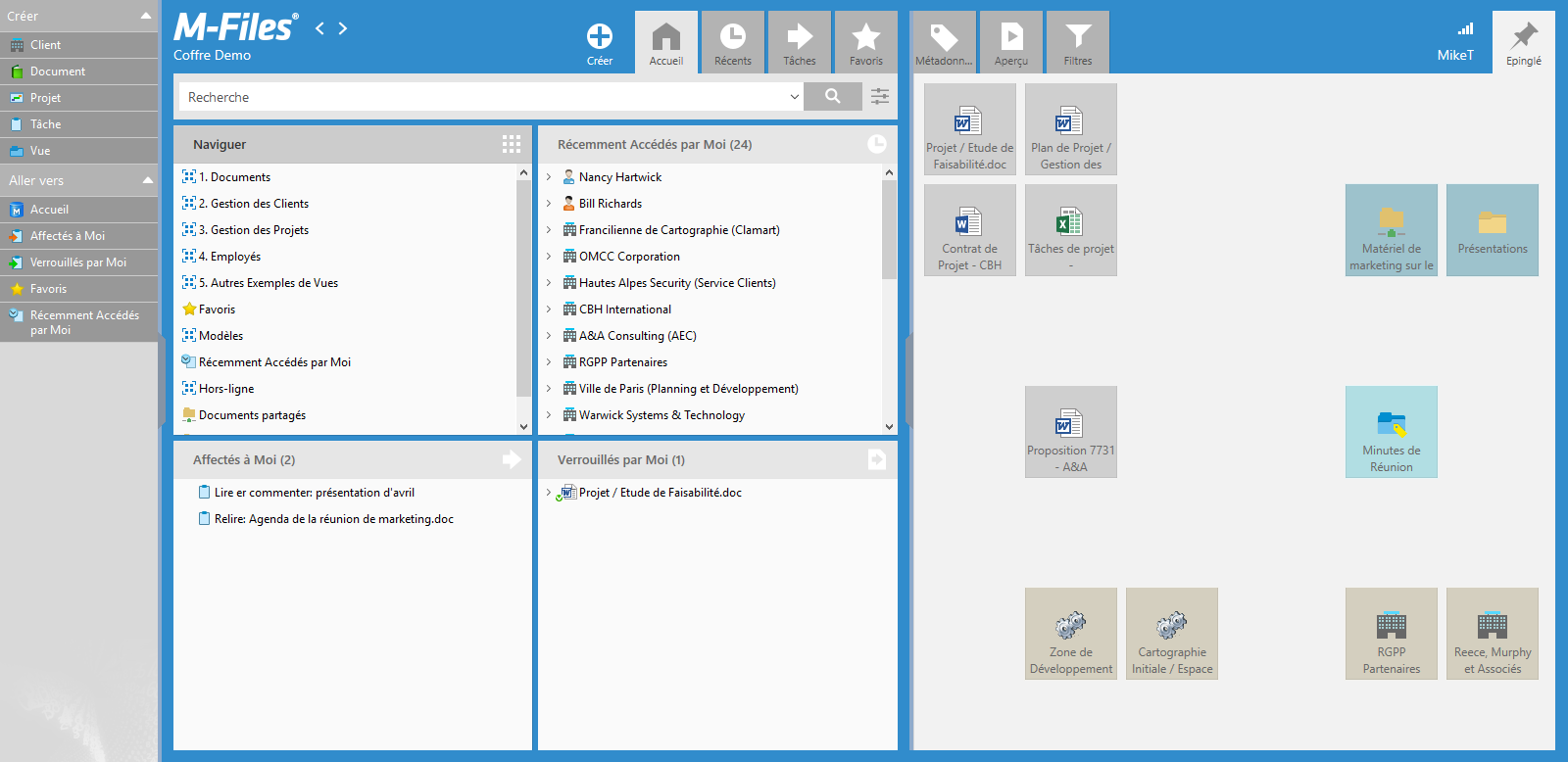
Vidéo : Introduction to the M-Files Desktop User Interface
Tâches
Cliquez sur l'onglet Tâches pour voir les documents qui vous sont affectés.
État de connexion
 Temps de réponse du serveur inférieur à 50 millisecondes.
Temps de réponse du serveur inférieur à 50 millisecondes. Temps de réponse du serveur de 50 à 149 millisecondes.
Temps de réponse du serveur de 50 à 149 millisecondes. Temps de réponse du serveur de 150 à 299 millisecondes.
Temps de réponse du serveur de 150 à 299 millisecondes. Temps de réponse du serveur de 300 millisecondes ou plus.
Temps de réponse du serveur de 300 millisecondes ou plus.  Vous n’avez pas de connexion au serveur.
Vous n’avez pas de connexion au serveur.
Cliquez sur l'icône d'état de connexion (![]() ) pour afficher des informations supplémentaires sur votre connexion. Cela ouvre la boîte de dialogue Etat de Connexion. Si votre connexion est lente ou s'il n'y a pas de connexion au serveur, contactez votre administrateur système M-Files. Cliquez sur Rafraîchir pour actualiser les informations concernant l’état de votre connexion. Cliquez sur Analyser la Connexion pour afficher des détails supplémentaires sur l’état de votre connexion.
) pour afficher des informations supplémentaires sur votre connexion. Cela ouvre la boîte de dialogue Etat de Connexion. Si votre connexion est lente ou s'il n'y a pas de connexion au serveur, contactez votre administrateur système M-Files. Cliquez sur Rafraîchir pour actualiser les informations concernant l’état de votre connexion. Cliquez sur Analyser la Connexion pour afficher des détails supplémentaires sur l’état de votre connexion.
Création d'objets
Cliquez sur Créer pour créer un document ou un objet. Pour plus d'informations sur la création de documents et d'objets, consultez Créer un document et Créer des objets non-document.
Favoris
Cliquez sur l'onglet Favoris pour afficher une vue des documents et des objets que vous y avez ajoutés. Vous pouvez ajouter des objets à vos favoris et les supprimer dans le menu contextuel ou dans la fiche de métadonnées d'un objet.
Vous pouvez également cliquer sur le raccourci Favoris dans le volet de commandes pour accéder à votre vue Favoris.
Filtres
Lorsque vous recherchez un objet ou un document, vous pouvez utiliser les fonctions de recherche avancée de l'onglet Filtres. Dans l’onglet Filtres, vous pouvez indiquer des critères de recherche plus précis pour votre recherche. Pour davantage d'informations, veuillez vous reporter à Onglet Filtres.
Écran d'accueil
Lorsque vous vous connectez à M-Files Desktop, l'écran d’accueil s'ouvre dans la zone de liste. Pour accéder à l'écran d’accueil à partir d'autres vues, cliquez sur l'onglet Accueil ou sur le logo M-Files.
Zone de liste
La zone de liste dans M-Files Desktop contient généralement des vues et des objets. Pour davantage d'informations, veuillez vous reporter à Zone de la liste.
Fiche de métadonnées
Pour afficher et modifier les métadonnées de l'objet sélectionné, utilisez la fiche de métadonnées. Pour davantage d'informations, veuillez vous reporter à Métadonnées d’objet et Fiche de métadonnées.
Épinglés
L’onglet Épinglé vous permet de rassembler les éléments que vous utilisez fréquemment dans un seul et même onglet. Pour davantage d'informations, veuillez vous reporter à Onglet Épinglé.
Aperçu
En mode prévisualisation, vous pouvez parcourir et copier le contenu du document sélectionné. Pour davantage d'informations, veuillez vous reporter à Onglet Aperçu.
Récents
Cliquez sur l'onglet Récents pour afficher une vue des documents et des objets auxquels vous avez récemment accédé.
Volet de droite
Le contenu des onglets Métadonnées, Aperçu, Filtres et Épinglés est affiché dans le volet de droite. Pour masquer le volet de droite, cliquez sur l’onglet vertical gris situé sur le bord gauche du volet de droite.
Recherche
Utilisez la barre de recherche située en haut de l'interface utilisateur pour rechercher vos documents ainsi que d'autres objets. Pour davantage d'informations, veuillez vous reporter à Recherche.
Volet de commandes
Le volet de commandes contient des raccourcis vers différentes opérations de M-Files Desktop. Pour davantage d'informations, veuillez vous reporter à Volet de commandes.
